Πώς να προσθέσετε όμορφους πίνακες στο WordPress Posts
Πραγματοποιήσατε αναζήτηση στο μενού επεξεργασίας, αλλάξατε μεταξύ του κειμένου και των οπτικών καρτελών και απλά δεν μπορείτε να βρείτε την επιλογή για να το κάνετε. Όλα αυτά τα χρόνια χρησιμοποιώντας το WordPress, πάντα υποθέσατε ότι αυτό το τυποποιημένο εργαλείο ήταν εκεί. Η κοινή λογική σας είπε ότι πρέπει να είναι εκεί.
Αλλά δεν ήταν.
Σοβαρά? Το πιο δημοφιλές CMS στον κόσμο, και δεν έχει την επιλογή να δημιουργήσει ένα τραπέζι;

Ευτυχώς, παίζοντας στο περιβάλλον WordPress σημαίνει ότι υπάρχει πάντα ένα plugin ή δύο για όλα.
Ο συνήθης ύποπτος
Ο πιο συνηθισμένος τρόπος για να εισαγάγετε έναν πίνακα στο WordPress είναι να «ξεκλειδώσετε» τις πιο προηγμένες επιλογές επεξεργασίας χρησιμοποιώντας μια προσθήκη. Η πιο συνηθισμένη προσθήκη που χρησιμοποιούν οι χρήστες είναι το TinyMCE Advanced. Μπορείτε να κατεβάσετε και να εγκαταστήσετε το plugin μέσω "Plugins -> Add New" μέσα στην περιοχή διαχείρισης του WordPress.

Μετά την εγκατάσταση, θα παρατηρήσετε ότι το μενού επεξεργασίας WordPress γίνεται πιο προηγμένο με πρόσθετα μενού και επιλογές επεξεργασίας. Μια από τις νέες δυνατότητες είναι να εισαγάγετε ένα τραπέζι.

Αλλά, όπως μπορείτε να δείτε από την παρακάτω εικόνα, ο προστιθέμενος πίνακας είναι απλά απλές γραμμές και στήλες, σύμβολα παραμέτρων για το περιεχόμενό σας.

Εάν είστε εντάξει με αυτό, με όλα τα μέσα χρησιμοποιήστε το TinyMCE Advanced για να χειριστείτε τις ανάγκες σας στο τραπέζι. Αλλά για να μπορέσετε να εισάγετε πιο εξελιγμένα, πλούσια σε χαρακτηριστικά και εύκολο στους πίνακες ματιών, χρειάζεστε TablePress.
Γνωρίστε το TablePress
Αυτό το πρόσθετο είναι επίσης διαθέσιμο από το αποθετήριο plugins του WordPress. Μια γρήγορη αναζήτηση και δύο κλικ κλικ είναι όλα όσα χρειάζεστε για να αρχίσετε να χρησιμοποιείτε το TablePress.

Αλλά η χρήση του TablePress είναι λίγο διαφορετική από τη χρήση των επιλογών TinyMCE. Αντί να εισάγετε έναν πίνακα και να συμπληρώσετε το περιεχόμενο μέσα στις αναρτήσεις ή τις σελίδες σας, το TablePress απαιτεί να δημιουργήσετε έναν πίνακα εκ των προτέρων και να το εισαγάγετε χρησιμοποιώντας ένα shortcode.
Το κύριο πλεονέκτημα της λήψης αυτής της διαδρομής είναι ότι μπορείτε να ενημερώσετε τον πίνακα σας χωρίς να χρειάζεται να επεξεργαστείτε τις αναρτήσεις ή τις σελίδες σας.
Για να δημιουργήσετε ή να τροποποιήσετε τους πίνακες, χρησιμοποιήστε το μενού "TablePress" στην πλαϊνή γραμμή της περιοχής διαχείρισης του WordPress. Το πρώτο πράγμα που θα δείτε είναι η λίστα όλων των διαθέσιμων πινάκων. Εάν δεν έχετε δημιουργήσει ακόμα έναν πίνακα, μπορείτε να ξεκινήσετε προσθέτοντας ή εισάγοντας ένα.

Υπάρχουν πολλές διαθέσιμες καρτέλες, καθεμία από τις οποίες σχετίζεται με τις λειτουργίες της. Είναι "Προσθήκη νέου", "Εισαγωγή", "Εξαγωγή", "Επιλογές προσθήκης" και "Σχετικά με".

Αυτό που κάνει το TablePress εξαιρετικά χρήσιμο είναι η ικανότητά του να εισάγει και να εξάγει πίνακες. Έτσι, αν έχετε ήδη δημιουργήσει υπολογιστικά φύλλα, δεν χρειάζεται να το δημιουργήσετε ξανά στο WordPress. Και το αντίθετο ισχύει: οι πίνακες που έχετε συντάξει στο TablePress μπορούν να ξαναχρησιμοποιηθούν εκτός του WordPress.
Δημιουργία και εισαγωγή πίνακα
Για να δημιουργήσετε έναν πίνακα, κάντε κλικ στην καρτέλα "Προσθήκη νέου", συμπληρώστε το όνομα και την περιγραφή του πίνακα και αποφασίστε πόσες σειρές και στήλες θέλετε στον πίνακα.

Αφού κάνετε κλικ στο κουμπί "Προσθήκη πίνακα", θα πάρετε τον κωδικό πρόσβασης με το αναγνωριστικό πίνακα. Αυτός είναι ο κώδικας που θέλετε να εισαγάγετε στη δημοσίευση ή τη σελίδα σας.

Μπορείτε να εισαγάγετε το περιεχόμενο του πίνακα και να το προσαρμόσετε περαιτέρω χρησιμοποιώντας τις διαθέσιμες επιλογές κάτω από τον πίνακα.

Μετά από όλα, κάντε κύλιση προς τα κάτω στο κάτω μέρος της σελίδας και πατήστε "Αποθήκευση αλλαγών". Μπορείτε επίσης να αντιγράψετε, να εξαγάγετε ή να διαγράψετε τον πίνακα, αν θέλετε.

Στη συνέχεια, αντιγράψτε τον κοντινό κώδικα του πίνακα και εισαγάγετε τον στη θέση ή τη σελίδα όπου θέλετε να εμφανίζεται ο πίνακας.

Το TablePress έρχεται με ένα σχέδιο βάσης που φαίνεται πολύ καλύτερα από το τραπέζι barebone του TinyMCE. Μπορείτε να το βελτιώσετε περαιτέρω χρησιμοποιώντας το στυλ CSS. Εάν δεν χρησιμοποιείτε το στυλ CSS για να προσαρμόσετε το βλέμμα και την αίσθηση του τραπεζιού σας, η εμφάνισή του θα βασίζεται σε μεγάλο βαθμό στο σχεδιασμό του θέματος που χρησιμοποιείτε. Εδώ φαίνεται το αποτέλεσμα σε μια πραγματική θέση.

Μερικά επιπλέον
Ενώ η εμφάνιση μόνη της είναι αρκετή για να σας κερδίσει, το TablePress έρχεται με μερικά extras έξω από το κουτί. Αν παρατηρήσετε την εικόνα "Αποτέλεσμα" παραπάνω, μπορείτε να δείτε το "Εμφάνιση 10 καταχωρήσεων" πάνω από τον πίνακα στα αριστερά. Οι επισκέπτες σας μπορούν να χρησιμοποιήσουν αυτήν την επιλογή drop-down για να ορίσουν πόσες σειρές θέλουν να δουν.
Υπάρχει επίσης ένα "Πλαίσιο Αναζήτησης" στην επάνω δεξιά πλευρά του πίνακα και το κουμπί "Προηγούμενο / Επόμενο" στην κάτω δεξιά γωνία. Και σαν να μην είναι αρκετοί, οι επισκέπτες μπορούν επίσης να κάνουν αύξουσα / φθίνουσα "ταξινόμηση" μιας μεμονωμένης σειράς.
Ένα άλλο επιπλέον χαρακτηριστικό που θα ήταν πολύ χρήσιμο για τους εργάτες γραφείου είναι η δυνατότητα να χρησιμοποιείτε "τύπους" μέσα στον πίνακα όπως κάνετε συνήθως σε εφαρμογές υπολογιστικών φύλλων.
Υπάρχουν τόνοι άλλων χαρακτηριστικών που υποστηρίζει αυτό το plugin και μπορείτε να εξερευνήσετε για να τα ανακαλύψετε και να αξιοποιήσετε πλήρως όλα τα χαρακτηριστικά. Όμως, το TablePress είναι ήδη περισσότερο από αρκετό για να ικανοποιήσει τους καθημερινούς χρήστες του WordPress ακόμα και χωρίς πρόσθετες βελτιώσεις.
Ενώ οι περισσότεροι συνηθισμένοι χρήστες του WordPress μπορεί να μην χρειαστεί ποτέ να χρησιμοποιήσουν πίνακες στη δημιουργία περιεχομένου, θα χαρούμε να γνωρίζουμε ότι το TablePress είναι εκεί για να καλύψει την πλάτη σας όταν το κάνετε.


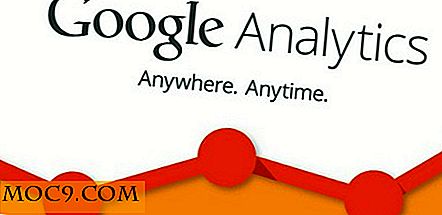

![[Snippet] Πώς να συγχρονίσετε το Rhythmbox με το iOS4.0](http://moc9.com/img/__image1.png)


